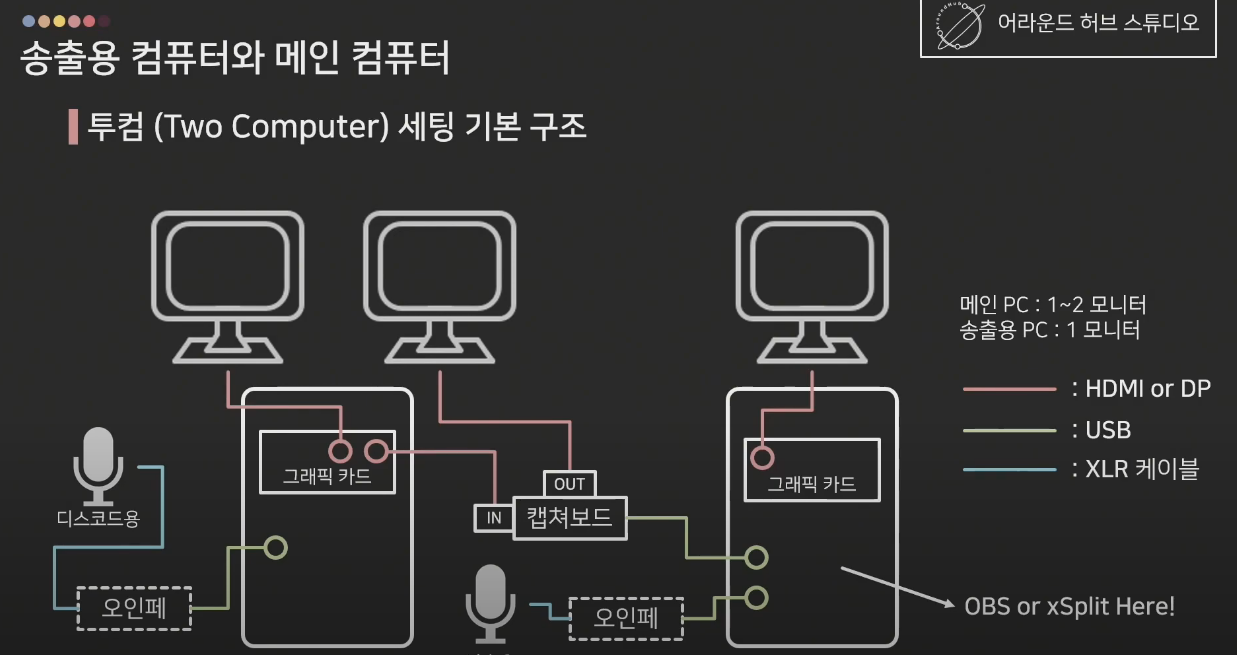
외장 사운드카드없어도 게임 피시에서 소리나게 하는법
1. Realtek 오디오 코덱을 다운받고
2. 게임컴퓨터의 기본 소리 장치를 캡쳐보드가 아닌 헤드셋 등 자기가 소리를 들을 기기로 지정
3. 녹음 탭에서 스테레오 믹스를 활성화 한다음에 -> 다음 장치로 듣기 -> 캡쳐보드 로 설정 하면 소리도 딜레이 없이 들을 수 있고 캡쳐보드에도 소리가 정상적으로 나가는것을 확인 했습니다.
-출처 코딩하는거니-
마이크를 겜컴에 연결하는 투컴 세팅
마이크를 겜컴에 연결하는 이유는
1. 사운드 딜레이 현상이 전혀 없습니다
게임에서 실시간으로 마이크 사용이 가능하고 게임소리와 마이크소리는 동시에 캡쳐되어 방송됩니다
(물론 이경우 겜컴에서 보이스톡프로그램을 사용해야 하기때문에 겜컴사양을 조금 잡아먹는 단점은 있습니다
하지만 이것의 영향은 미미하다고 생각합니다)
2. 마이크를 1개만 사용해도 됩니다
가상 사운드 믹서를 통해서 겜컴의 그래픽카드에서 나오는 hdmi(영상 및 음성)신호와 겜컴에 연결된 마이크사운드 신호를 믹싱해주기 때문에 방송컴에 마이크를 연결하지 않아도 마이크 사운드가 겜소리와 함께 캡쳐장비에 잡힙니다
3. 오디오 인터페이스가 필요없습니다
오디오 인터페이스의 역할은 아날로그 사운드인 마이크 사운드를 디지털 신호로 바꿔주는 장치입니다
이것은 usb마이크를 사용함으로써 간편하게 해결이 됩니다
usb 마이크가 아닌 xlr케이블을 쓰는마이크더라도
사운드카드로 입력후 보이스미터를 이용하여 믹싱해주면
마이크 사운드가 캡쳐장비에 잘잡힙니다
4. 믹서가 필요없습니다
게임소리와 마이크사운드와 보이스톡 소리등만 녹음하면 되는 간단한 상황에서는
사운드 입력 레벨을 처음에만 조정해 놓으면 되는 경우가 많습니다
이럴 경우에는 굳이 믹서가 필요없습니다
꼭 필요한 상황에서는 보이스미터 프로그램이 믹서기능이 있기때문에
이를 이용해서 제어가 충분히 가능합니다
물론 이경우 원활한 게임방송을 위해 겜컴 듀얼모니터는 필수입니다
-출처 루리웹-
일반적인 투컴 마이크
일반적인 경우
마이크를 겜컴에 연결하고 녹화 또는 방송을 하게되면,
게임소리는 캡쳐장비에 잘 잡히지만 마이크 소리는 캡쳐장비에 잡히지 않습니다
왜냐하면
캡쳐장비는 겜컴의 그래픽카드에서
나오는 hdmi(영상/음성)신호를 받는데
마이크 소리는 이 신호와 다른 신호로 겜컴에 입력되기 때문입니다
그래서 보통 마이크사운드 캡쳐를 위해
마이크를 방송컴에 연결합니다
그러나 이로인해 겜컴과 방송컴 사이에
딜레이가 생기게 됩니다
겜컴의 영상으로 플레이하자니
녹화되는 마이크사운드가 게임영상보다 빠르고
방송컴의 영상으로 플레이 하자니
실제보다 약간 반응이 느린 상태에서
해야 하는거죠
그래서 이러한 사운드 딜레이 현상을 해결하기 위해
겜컴과 방송컴에 마이크를 각각 연결합니다
실시간 마이크 사용을 위해 게임컴에 마이크를 연결하고
캡쳐되는 영상에 마이크 소리를 덧입히기 위해서
방송컴에 또 마이크를 연결하는거죠
어차피 겜컴에 연결되는 마이크사운드는 녹화되지 않기에
이렇게 이중으로 자원을 낭비하는것만이
해결책이 되는 역설적인 상황인거죠
오디오 인터페이스와 믹서를 사용하는 겁니다
먼저 믹서로 모든 사운드 입력을 하나로 모아놓고(여기까진 아날로그)
이 신호를 오디오 인터페이스로 연결하고 아날로그신호를 디지털신호로 바꿔서 방송컴에 입력하는거죠
이렇게 하면 모든 사운드 컨트롤을 믹서를 통해서 하고(아날로그 컨트롤)
이 신호는 오디오 인터페이스를 통해서
깔끔하게 방송컴에 입력되어 캡쳐되는거죠
'지식' 카테고리의 다른 글
| 요즘 흙수저 동수저 은수저 금수저 나누는 기준 (0) | 2022.05.09 |
|---|---|
| 키보드 스위치 축 종류, 방식 (0) | 2022.05.08 |
| SSD 원리, 구매 조건, 규격 정보 (3) | 2022.05.06 |
| 메타 AR·VR 헤드셋 출시 “9월 공개 ” (0) | 2022.05.04 |
| 레딧) 오버워치2 가격 정보.jpg (0) | 2022.05.02 |


댓글